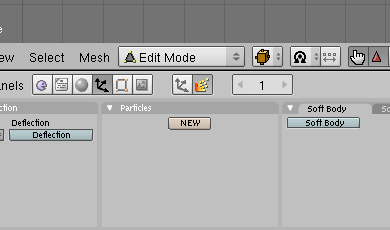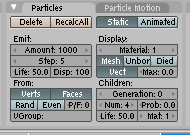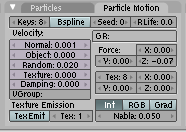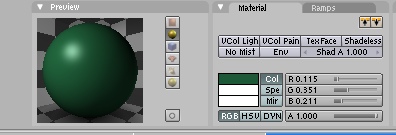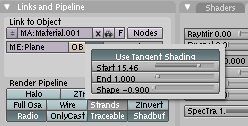Mes: enero 2008
Creando Grass en Blender
Como comente anteriormente, trabajar con Blender puede resultar muy fácil con las opciones adecuadas. Quizás mucho de nosotros nos asustamos en una primera impresión al tratar esta herramienta, pero con practica e ir conociendo las propiedades puede resultar fácil de usar. Este es un pequeño manual de como generar Grass que realice, espero les sea de utilidad.
Lo primero es crear un nuevo proyecto, luego eliminamos el cuadro que nos aparece por defecto, presionando X y luego borramos el objeto seleccionado.
Luego presionamos «Barra espaciadora» y nos aparecerá «Add -> Mesh -> Plane»
Una vez agregado el «Plane» en modo de edición presionamos «S» para poder agrandar o disminuir el plano según su necesidad.
Una vez realizado esto, presionamos F7 para ir al menú «Objetc» y luego presionamos la opción «Physics Buttons»
Una vez realizado esto, en la pestaña «Particles» le damos click en «New» y le damos click en las opciones «Static», «Vector», «Mesh», «Rand» y «Even». Ahora en la opción «Amount» este valor puede variar de acuerdo a sus necesidades, yo le puse 20000
luego nos dirigimos a la pestaña «Particle Motion» y nos ubicamos en la opcion «normal» y le pones como valor 0.001 (variable) en la opción «Random» le ponemos 0.02(variable) y en la opción «Force Z» le ponemos 0.04 (variable)
Ahora presionamos F5 para poder agregarle un material y una textura, seleccionamos la pestaña «Materials» y agregamos un color de acuerdo a la necesidad de cada uno, para mi caso le agregue R:0.115 , Spe: 351, Mir: 0.211
Ahora para poder deteminar el ancho del filamento (hoja del grass) nos ubicamos en la pestaña «Links and Pipelines» y nos ubicamos en «Render Pipeline» y le damos click en «Strands» y nos aparecera un menu con 3 opciones «Start», «End», «Shape» y especificamos los siguientes valores; Start:12, End: 1, Shape: -0.09
Luego nos presionamos F6 para ir a «Texture Buttons», en la pestaña «Texture» seleccionamos el tipo «Blend» y luego en la pestaña color, especificamos las siguientes propiedades:
Presionamos F12 para poder ver como nos queda el diseño. Ahora el trabajo dependerá del manejo de las opciones que indiqué, quizás sea necesario agregar alguna que otra opción he ir probando. Esto lo pude hacer en base a unos manuales en internet e ir probando propiedades. Espero a ver aportado con un granito de arena en la enseñanza de esta sorprendente herramienta.